iTunesから存在しない曲を一括削除
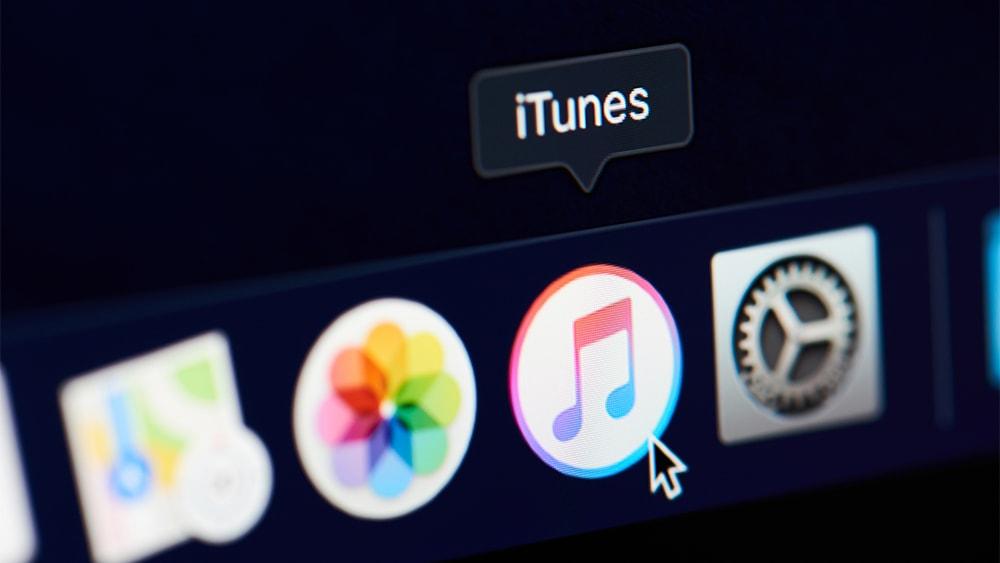
iTunesを長く使っていると既に存在しないはずの曲がリスト上にそのまま残っていたりします。

そのような曲をクリックして再生しようとしても、「元ファイルが見つかりません…」などと表示され、「!」マークが表示されます。
このような曲は、過去にファイル自体を削除しているため、既に使用中のPC等には存在しません。その為このiTunesのリスト上から削除してしまっても問題はないのですが、数が多いと1つ1つ削除するのはとても大変です。昔はアプリを使って削除していましたが、今のiTunesであれば、アプリを使わないでも削除することが可能です。
iTunesから存在しない曲を一括削除する方法
今回紹介するのはプレイリストを利用した方法です。プレイリストに曲を登録する際に、「!」のついた(元ファイルが存在しない)曲は通常のプレイリストには登録されないが、スマートプレイリストには登録されるというiTunesの仕様を利用します。
1.「新規プレイリスト」を作成する
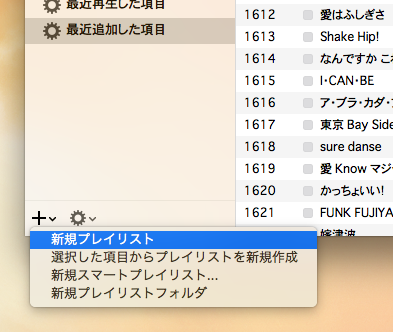
左下の「+」をクリック > 新規プレイリストをクリック
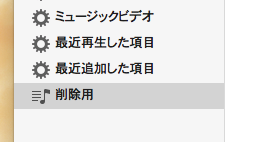
プレイリストの名前はなんでも良いのですが、分かりやすく「削除用」としました。
2.全ての曲を「削除用」のプレイリストに入れる
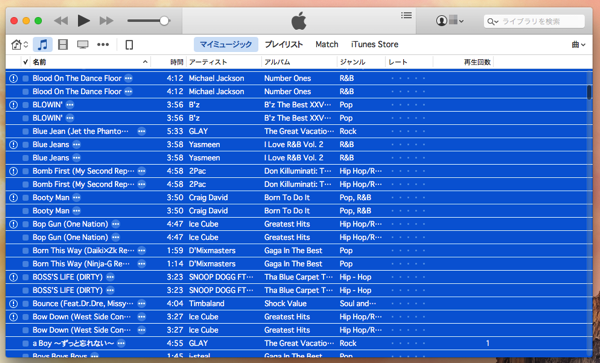
全曲を選択(Macなら「command」+「A」、Windowsであれば「Ctrl」+「A」)します。
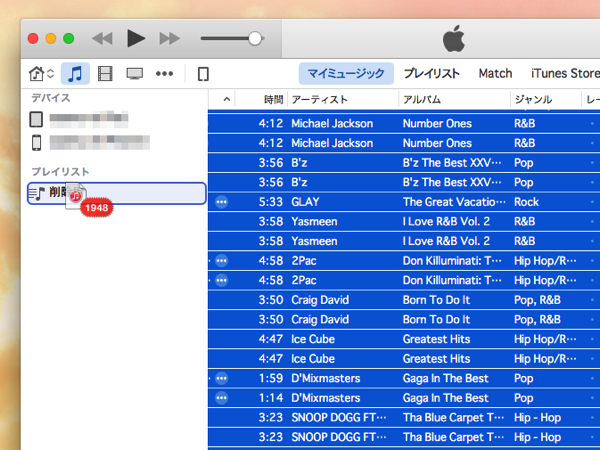
先ほど作成した削除用のプレイリストが左側に表示されているので、選択した全曲をそこにドラッグ&ドロップします。
3.「新規スマートプレイリスト」を作成する
今度は先ほどとは異なり、新規でスマートプレイリストを作成します。
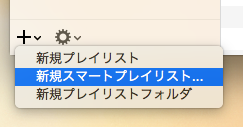
左下の「+」をクリック > 新規スマートプレイリストをクリック
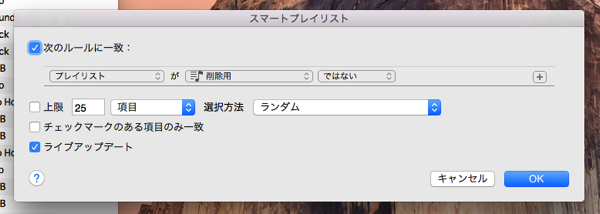
「次のルールに一致:」にチェックを入れた状態で、
左から「プレイリスト」が「削除用(自分でつけた名前)」「ではない」という状態にして、OKをクリックします。
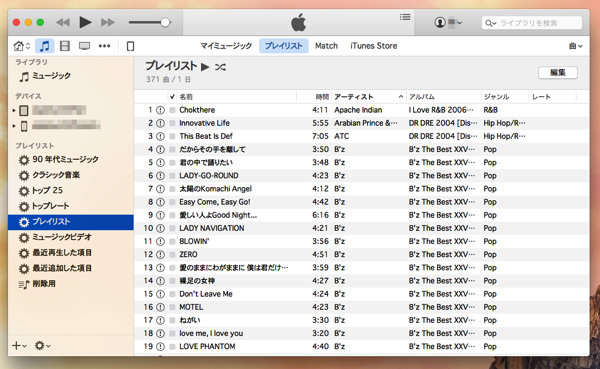
「プレイリスト」という名称で新しくプレイリストが作成されました。見ての通り、このプレイリストに表示されている曲は全て「!」がついたものです。
4.「!」のついた曲を一括で削除
後は簡単です。
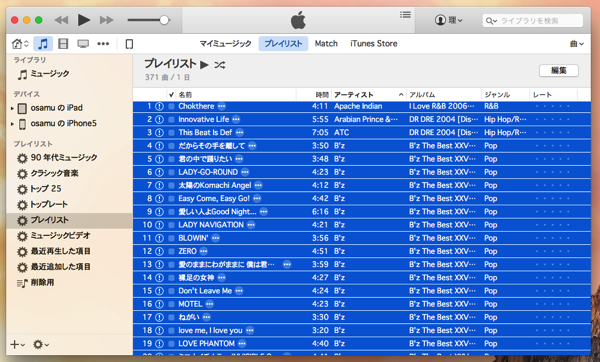
このプレイリスト内の曲を全曲選択(「command」+「A」、「Ctrl」+「A」)、そして削除するにはこの状態で「option」+「delete」です。
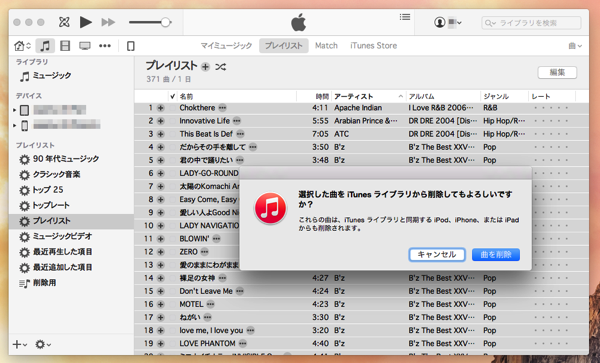
「曲を削除」をクリック、
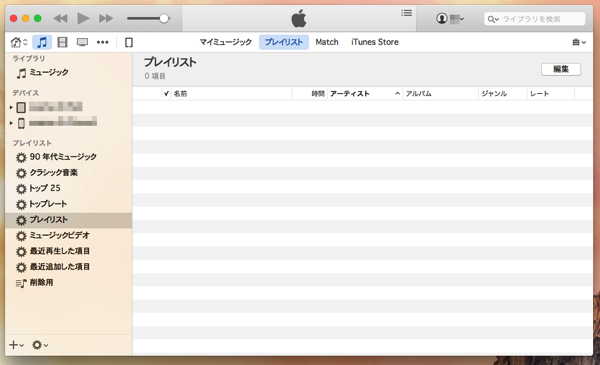
これで「!」のついた曲を一括で削除することができました。この作業のために作成した「削除用」や「プレイリスト」は使わないので削除してしまっても構いません。







素晴らしい!
その通りやってみました。ありがとう。
すごい!
ありがとうございます!
素晴らしい。感謝です!
すごい!!
すばらしいです!